破損パケットで着弾した格安中華ディスプレイオーディオな PODOFO T86MP5。メーカーページにも該当商品の詳細ページがないので、詳細スペック等は不明ですが、何ができるのかは実機を弄ってみてみたいと思います。
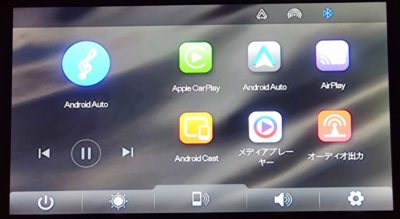
Type-C コネクタを刺して給電すると、10秒少々で起動します。起動直後は、こんな感じなアイコンメニューが並びます。基本は Apple CarPlay か Android Auto でスマホと接続して使うディスプレイです。AirPlay と AndroidCast はスマホの画面をワイヤレス投影する機能。メディアプレイヤーは、本体の MicroSD に記録しておいた音楽や動画を再生するもの。音楽は MP3 と WAV、動画は H.264 な AVC で拡張子は F4V/MOV/MP4/TS をサポートするそうな。
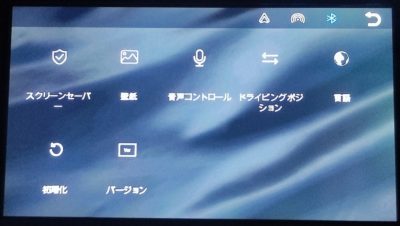
メインメニューの右下の歯車アイコンをタップすると、設定画面に。初期状態は英語でしたが、言語は日本語に設定済。

ドライビングポジションは、右ハンドルに設定。画面の並びが左右反転したりするみたい。

音声コントロールは「モニターオフ」と話しかけると画面が暗転し、「モニターオン」で点灯しました。無効化もできますが、ちゃんと日本語でも認識してくれたので、うれしくなります♪

バージョン情報を見ると、日付的には割と新しい感じ。「順序」は言語を英語にしたら「Serial Num」でした(爆)。パラメータは・・・謎。ファームのハッシュ値だろうか⁉
商品ページには、ファームアップデート可能みたいなことが書かれてましたが、メーカーの商品ページが存在しないし、ダウンロードできるようなページも他の商品にも見当たらない・・・。基本的に、アップデートはないものと考えた方がよさそうです。
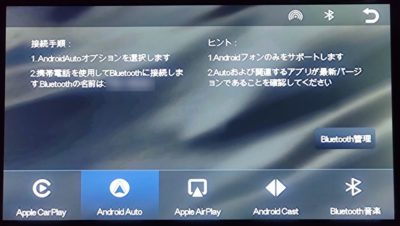
メインメニュー下の中央にあるスマホマークをタップするか、Android Auto アイコンをタップすると、こんな感じのスマホ連携メニューに入ります。下にある5つのモードでスマホと接続可能。Android 端末と Bluetooth でペアリングすると、後はほぼ自動で Android Auto として使えるようになります。

「Bluetooth管理」ボタンを押すと、こんな感じでデバイス名を変更できたいり、自動接続するかどうかの設定などができます。
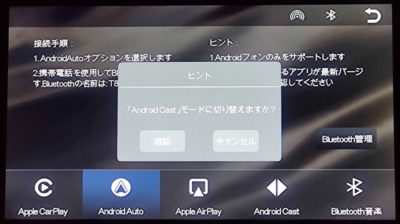
Android Cast に切り替えてみましょう。

モードの切り替えは、ちょっと時間かかるものもあります。特に Android Cast への移行は待たされる感じ。Apple CarPlay と AirPlay への移行はほぼ待ち時間無し。まぁ、普段は自分の使うスマホに合わせたモードにしておいて、特に切り替えることはしないかな。

Android Cast モードは・・・使うには送信側のスマホにアプリを入れる必要があります。Android OS が持っているそのままのキャスト機能で投影できるわけではないらしい。むむむ、この点は非常に残念。実は、コレを導入する前は、車載のモニターに工夫してキャストする環境を作ったこともありました。「Google Cast ドングル → HDMI to RCA コンバータ → 車載モニタ」ってな感じで、最終的にはアナログ出力になるので・・・画面が荒くて水平同期もちょっとズレてて、地図見るにもイマイチな状態でした。なので、使ってませんでしたけど、設備一式は車の中に置いてあります。Google Cast ドングルが LAN 的な WiFi 接続が必要なので、スマホにテザリングしないとダメとか、色々なモノに電源ケーブルを接続しないとダメだったりと、メンドクサイんですね。

iPhone あるけど接続は試していない CarPlay。コレも Bluetooth で無線接続できます。
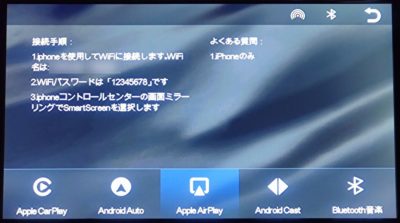
AirPlay での画面投影は、特にアプリとか不要でできるっぽい。その代わり、WiFi 経由でこのデバイスに接続する感じ。

音の出し方は、本体スピーカー以外にも色々選べます。FM で飛ばすのが簡単ですかねー。カーステに AUX 入力があるなら、ケーブル接続でもアリです。音楽はカーステに任せるならば、本体スピーカーでも大き目な音が出るので、ナビの音声案内くらいなら十分な感じです。
さて、色々と設定みてたら長くなったので、Android Auto での使い勝手についてはまた別途。
